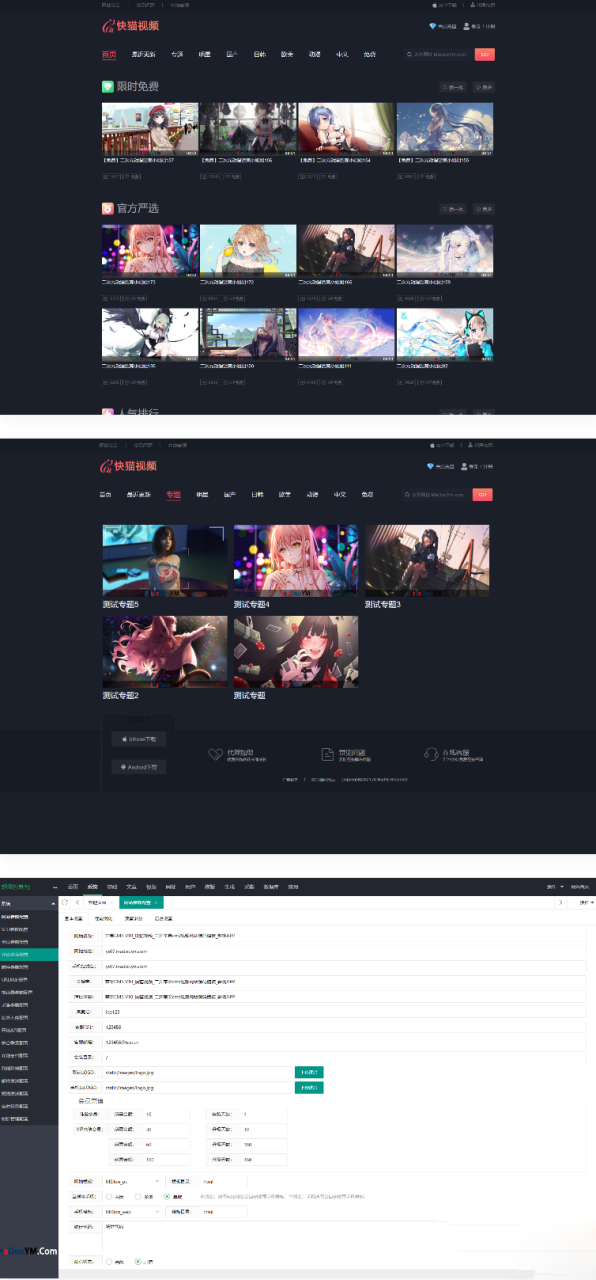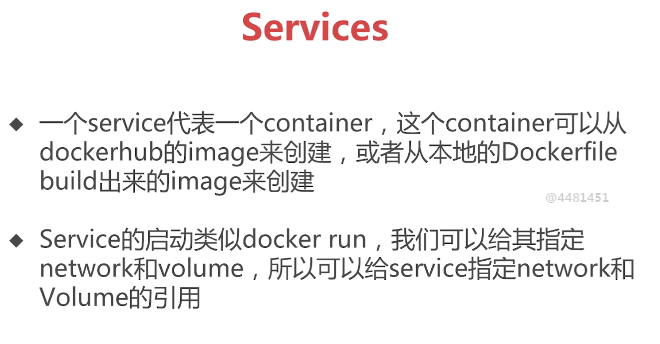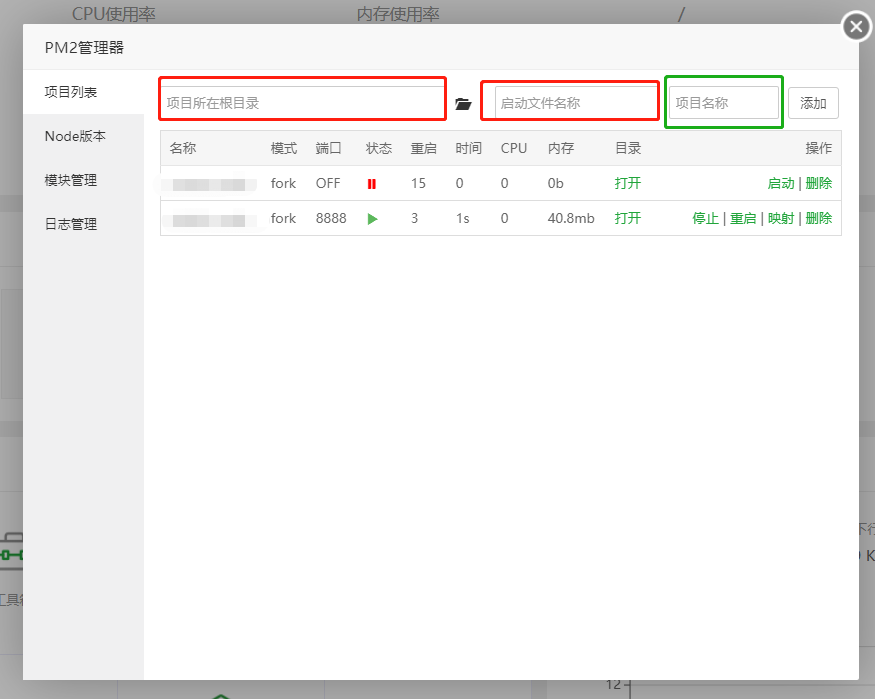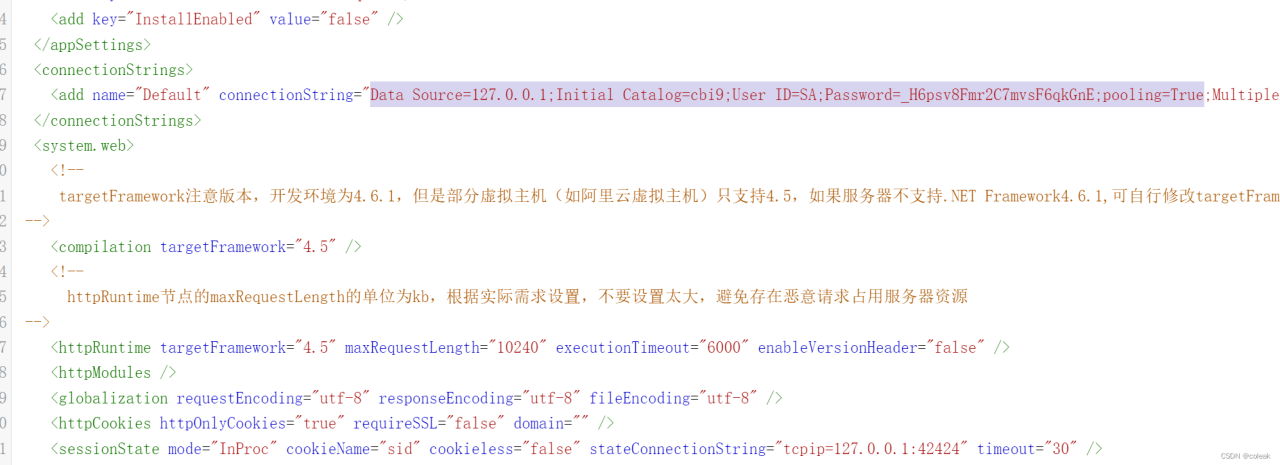网上发现有些wordpress网站使用的主题非常不错,查看了一下原来用使用的是the7主题,于是百度深入了解了一下,原来这是一个非常知名的Wordpress主题,The7具有与WPBakery Page Builder(以前称为Visual Composer)和Ultimate Addons的完全无缝集成。The7主题可视化编辑器和终极交互式模块插件完全无缝集成,可以让你完全自由的布局或者创意实现你的网站,真正的建站仿站利器,可以创建出任何你梦想中的设计The7主题的750+个主题设置选项使它成为基本上各类模板中自定义程度最高的主题,它可以帮你实现任何细节上的设计。它的1000多种主题选项允许制作几乎任何可以想象的设计。通过设计向导功能,您可以在短短几分钟内创建精品级网站设计。向导和高级主题选项都可以在类似于WP Theme Customizer的可视化和老式后端编辑模式下工作。
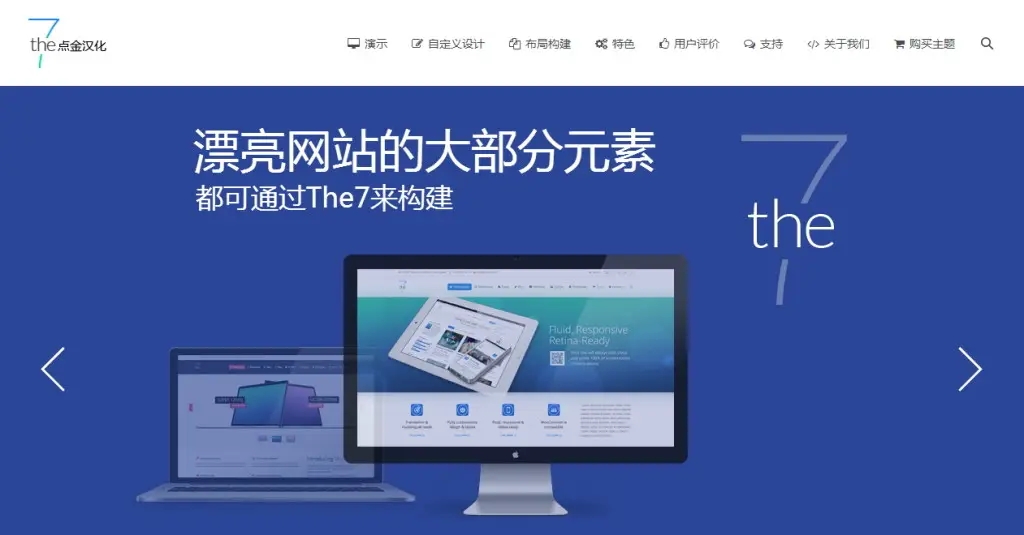
The7与WPBakery Page Builder(以前为Visual Composer),Ultimate Addons,Slider Revolution,The7 Elements,Go Pricing Tables和ConvertPlus捆绑在一起。它也与大多数流行的插件完全兼容,例如WooCommerce,WPML,Yoast SEO,多合一WP迁移,W3 Total Cache等,这个主题本身内置了许多套不同类型的模板,所以的确是一套非常好的主题,于是我也赶紧找了the7主题来搭建https://www.ihaoer.cn这个网站,是用来做工业防霉抗菌的网站,大家也可以参考下,欢迎点评与指导。
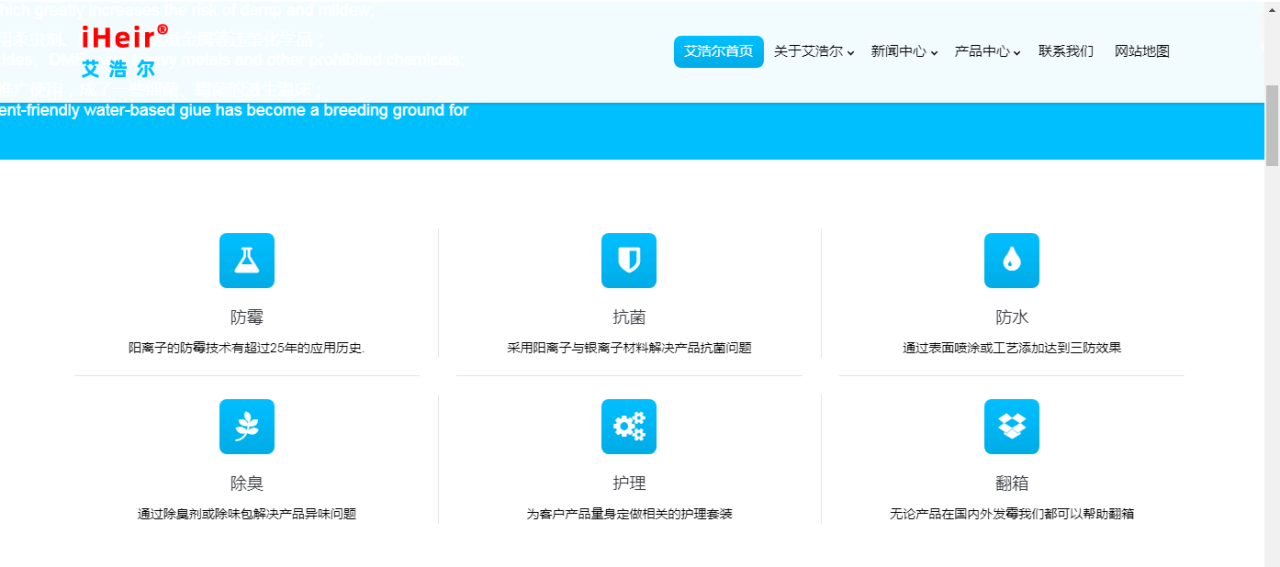
安装THE7主题:
方法1、在网站后台上传(主题大的这个方法不适合)
基本都是用这种方法,也就是你购买的THE7主题,然后下载该主题的安装包到本地电脑,然后登录 WordPress 后台—>外观—>主题—>添加—>上传主题—>点击【选择文件】选择我们刚才下载的主题安装包 看下图—>点击【现在安装】。
方法2、通过服务器面板或FTP上传主题文件
WordPress 主题都可以通过这种方法进行安装,这时可以通过宝塔/FTP 将整个安装包文件(将主题安装包解压所得到的文件)上传到网站根目录的/wp-content/theme 目录, 然后登录 WordPress 后台—>外观—>主题,找到刚才上传的主题点击【启用】即可。安装好的主题,都可以在后台—>外观—>主题中找到,喜欢那个主题就直接启用相应的主题即可,点击启用后需要对该主题进行设置,上传THE7主题内置的插件。
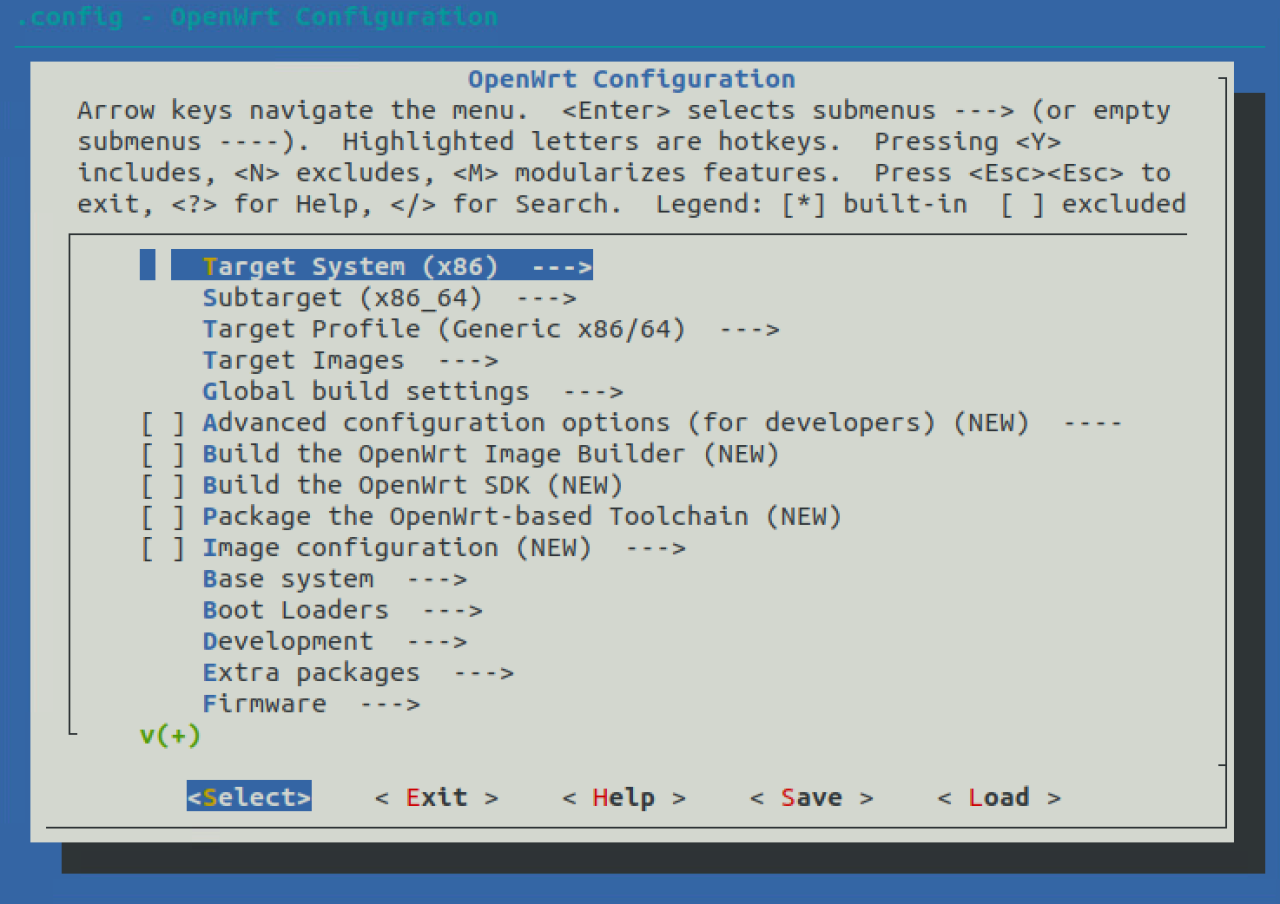
使用:
这里碰到了两个问题:
1.安装成功进入后台之后,点击Pre-made Website,一直显示空白,开始搞了半天不知是什么原因。后来多刷新几次,终于好了,初步怀疑是网络的原因。
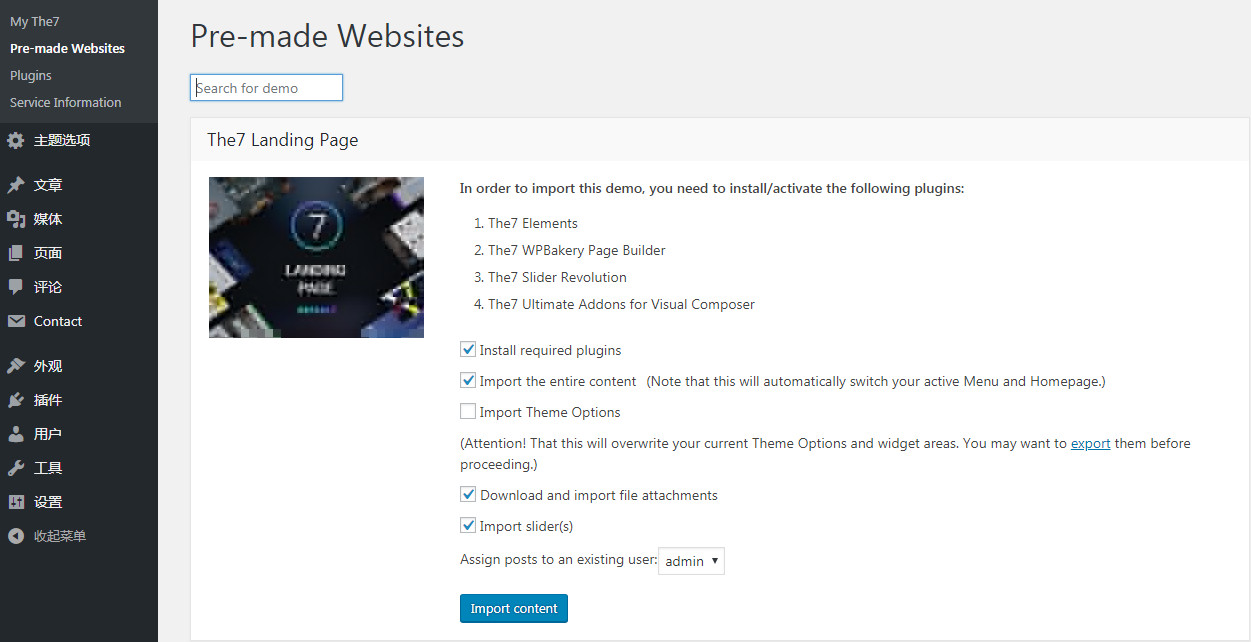
2.无法导入网站
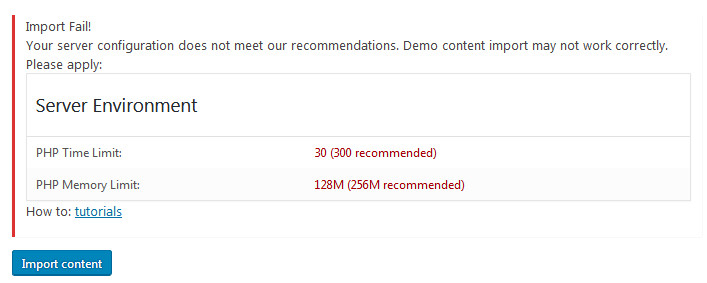
需要打开php.ini,将:
memory_limit = 128M 改成:memory_limit = 256M max_execution_time=30 改成:max_execution_time=300
3、安装the7主题后对wp后台进行优化;
4、导入demo数据;
5、出现故障的解决;
6、优化后台的模块并加速;
原文链接:https://blog.csdn.net/ihaoercn/article/details/124405816?ops_request_misc=%257B%2522request%255Fid%2522%253A%2522171852351316800222846063%2522%252C%2522scm%2522%253A%252220140713.130102334.pc%255Fblog.%2522%257D&request_id=171852351316800222846063&biz_id=0&utm_medium=distribute.pc_search_result.none-task-blog-2~blog~first_rank_ecpm_v1~times_rank-16-124405816-null-null.nonecase&utm_term=wordpress%E4%B8%BB%E9%A2%98